| Produto: | Automação da Força de Vendas |
| Linha de Produto: | TOTVS CRM |
| Segmento: | Cross Segmentos |
| Módulo: | Venda/PIX |
| Aplicação: | Web/Mobile |
| Identificador: | TSFAFSWE-3540 |
VISÃO GERAL
A melhoria recente no módulo de pagamento via PIX no TOTVS SFA introduz configurações avançadas para gerenciar a expiração de QR Codes PIX e ações automáticas para pedidos não pagos dentro do prazo estipulado. Este recurso garante que os pagamentos sejam efetuados de maneira segura e dentro do tempo adequado, evitando atrasos e gerenciando de forma eficiente as expectativas dos clientes.
OBJETIVO
O objetivo desta implementação é otimizar o processo de pagamentos via PIX, proporcionando aos usuários maior controle sobre os prazos de validade dos QR Codes e automação nas ações de follow-up para pedidos expirados. A funcionalidade visa minimizar riscos financeiros e melhorar a experiência de pagamento, assegurando que todas as transações sejam concluídas ou adequadamente gerenciadas.
DETALHES FUNCIONAIS
- Interface de Configuração: Essa configuração é acessível na tela de configuração do plugin de pagamento PIX, onde os usuários podem inserir o tempo desejado de expiração para os QR Codes.
-
Ações Automáticas após Expiração:
-
Opções de Ação Pós-Expiração: Os usuários têm a opção de configurar automaticamente ações específicas que o sistema deve executar quando o QR Code expira sem recebimento do pagamento. As ações disponíveis incluem:
- Reabrir o Pedido: Esta opção permite que o pedido seja reaberto para edição ou para a geração de um novo QR Code, mantendo o pedido ativo.
- Cancelar o Pedido: Com esta configuração, o pedido é automaticamente cancelado, o que pode ser útil em situações onde a intenção é não prosseguir com a venda sem o pagamento confirmado.
-
Opções de Ação Pós-Expiração: Os usuários têm a opção de configurar automaticamente ações específicas que o sistema deve executar quando o QR Code expira sem recebimento do pagamento. As ações disponíveis incluem:
-
Exibição do Tempo de Expiração:
- Visibilidade do Prazo de Expiração: Uma vez que o QR Code é gerado, o sistema exibe a data e a hora exatas de expiração em uma nova coluna dentro da interface de listagem de pedidos. Isso proporciona transparência e ajuda os usuários a gerenciar melhor o tempo de pagamento esperado.
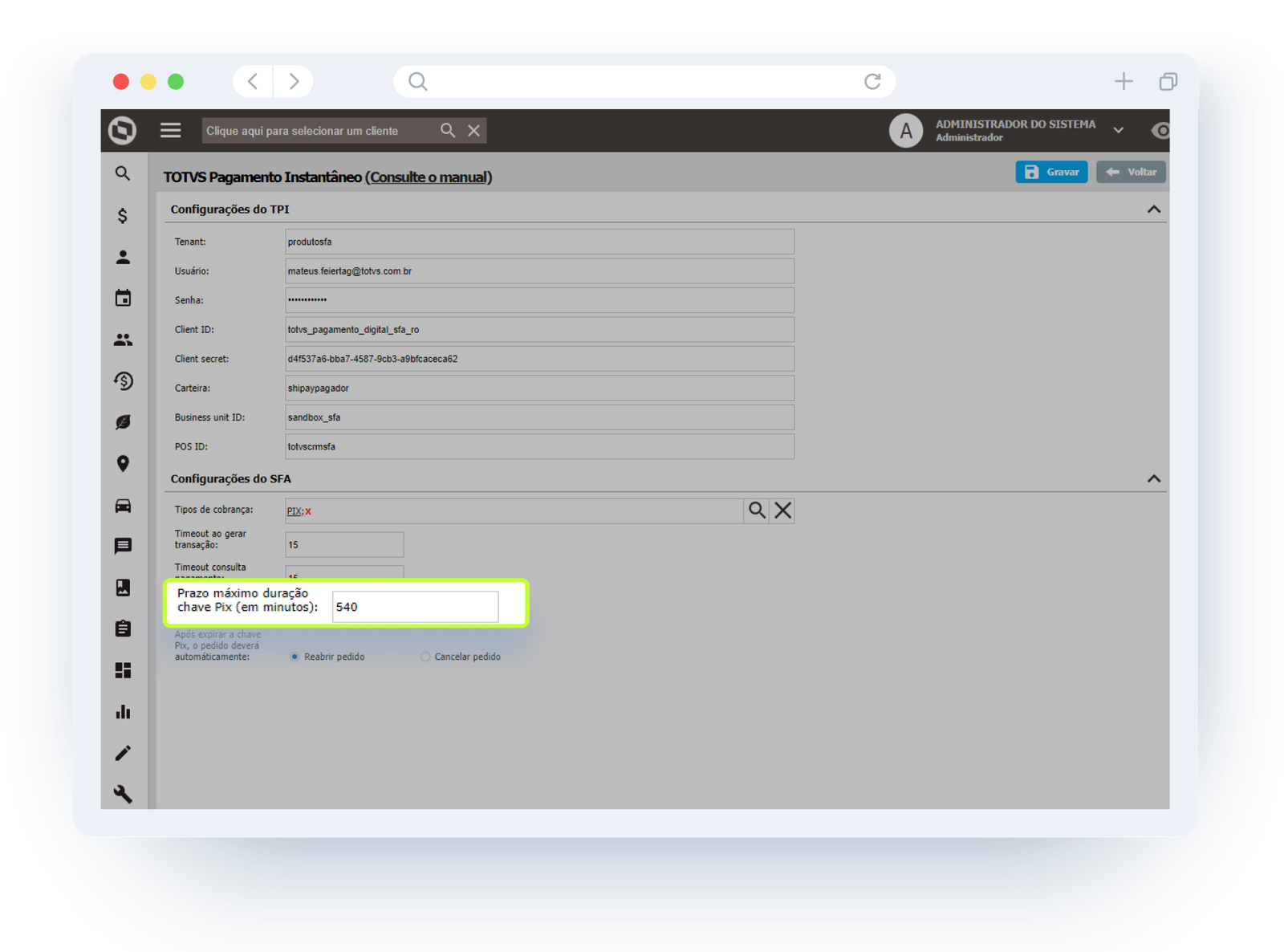
COMO USAR?
-
Acesse as Configurações do Plugin de Pagamento PIX:
- Vá até Configuração > Integração > Plugins de Integração.
- Encontre e selecione o plugin relacionado ao Pagamento PIX.
-
Defina o Tempo de Expiração:
- Na tela de configuração do plugin, localize o campo para "Duração máxima da transação PIX antes de expirar".
- Insira o tempo desejado para a validade do QR Code, em minutos ou horas.
-
Configure Ações Automáticas:
-
Determine o que acontecerá quando o QR Code expirar:
- Reabrir o Pedido: para permitir edições ou nova geração de QR Code.
- Cancelar o Pedido: para cancelar automaticamente o pedido expirado.
- Selecione a opção adequada e salve as configurações.
-
Determine o que acontecerá quando o QR Code expirar:
-
Teste as Configurações:
- Após salvar, faça um teste para garantir que tudo está configurado corretamente.
EXEMPLO PRÁTICO
Desafio Antigo:
Gerenciamento ineficiente de pedidos com pagamento via PIX, onde os QR Codes expiravam sem ações claras para resolução, resultando em pedidos pendentes.
Solução Atualizada:
Com as novas configurações, os pedidos com QR Codes expirados são automaticamente gerenciados conforme as regras estabelecidas—reabrindo para nova ação do cliente ou cancelando—eliminando a incerteza e otimizando o fluxo de vendas.
DETALHES TÉCNICOS
-
Alterar via Tools opção 3, a tabela PEDIDOPAGAMENTO:
Alter Table PEDIDOPAGAMENTOalter table pedidopagamento add column dataexpiracao timestamp;
-
Adicionar na tela do plugin de Pagamento PIX, os campos conforme protótipo abaixo:
Campo "Duração máxima transação PIX antes de expirar"
idpluginintegracao: select idpluginintegracao from pluginintegracao where codigo = 'TPI',
codigoelemento: TPI,
agrupador: 0,
sglcampo: TPI_EXPIRATIONDATE
valor: {padrão 1440}
Campo "Ação automática sobre o pedido quando o serviço de atualização de status identificar que a transação expirou"
idpluginintegracao: select idpluginintegracao from pluginintegracao where codigo = 'TPI',
codigoelemento: TPI,
agrupador: 0,
sglcampo: TPI_OPEN
valor: {0 ou 1, padrão 1}
Campo "Ação automática sobre o pedido quando o serviço de atualização de status identificar que a transação expirou"
idpluginintegracao: select idpluginintegracao from pluginintegracao where codigo = 'TPI',
codigoelemento: TPI,
agrupador: 0,
sglcampo: TPI_CANCEL
valor: {0 ou 1, padrão 0}
-
Para o campo referente à ação que deve ser executada, somente uma opção pode estar selecionada pelo usuário.
-
O valor retornado na tag DATAEXPIRACAO deve ser persistido em PEDIDOPAGAMENTO.DATAEXPIRACAO;
-
Alterar a tela Pagamentos do Pedido, para incluir a nova coluna referente à data para expirar da transação:
- A informação para essa nova coluna virá de PEDIDOPAGAMENTO.DATAEXPIRACAO.
INTEGRAÇÃO
-
Alterar o Job TPIGENERATEPAYMENT para calcular a data e hora para obter a data para expirar da transação PIX;
-
Utilizar o script abaixo para obter a data e hora para expirar da transação:
Busca TempoSELECT current_timestamp +(SELECT cast(valor as integer) FROM pluginintconfig WHERE sglcampo = 'TPI_EXPIRATIONDATE' AND codigoelemento = 'TPI') * interval '1 minute' AS data_expirar; -
Somar a data e hora do momento em que a transação é gerada com o tempo cadastrado pelo cliente, e incluir dentro do JSON de requisição:
"expirationDate": "YYYY-MM-DD HH:MM:SS"
-
O retorno se a data e hora foi aceita pela TPI estará na tag "expiresAt" no JSON de RESPONSE;
-
-
Adicionar no Job TPIUPDATESTATUS, a validação da ação que deve ser tomada automaticamente quando a transação PIX tiver expirado sem a confirmação do pagamento;
-
Usar o script abaixo para obter qual ação foi cadastrada pelo usuário:
Busca Açãoselect case when sglcampo ='TPI_OPEN' then valor end as REABRIR, case when sglcampo ='TPI_CANCEL' then valor end as CANCELAR from pluginintconfig p where sglcampo in('TPI_OPEN','TPI_CANCEL')
-
- Se o plugin estiver configurado para REABRIR, pedido cuja transação tenha expirado devem ter a situação alterada para NÃO FINALIZADO - NF;
- Se o plugin estiver configurado para CANCELAR, pedido cuja transação tenha expirado devem ter a situação alterada para CANCELADO - PC;
Utilizar a consulta abaixo para identificar os pedidos que devem ter a situação atualizada:
Busca AçãoSELECT p.idpedido FROM pedido p INNER JOIN pedidopagamento pp ON p.idpedido = pp.idpedido INNER JOIN tiposituacaopagamento t ON t.idtiposituacaopagamento = pp.idtiposituacaopagamento INNER JOIN tiposituacaopedido tp ON tp.idtiposituacaopedido = p.idtiposituacaopedido WHERE t.sgltiposituacaopagamento = 'EXP' AND (SELECT Count(idpedido) FROM pedidopagamento p2 INNER JOIN tiposituacaopagamento t2 ON t2.idtiposituacaopagamento = p2.idtiposituacaopagamento WHERE t2.sgltiposituacaopagamento in ('PEND', 'APR') AND p2.idpedido = p.idpedido) = 0 AND p.idnexportadoerp = 0 AND tp.sgltiposituacaopedido = 'PP';
PERGUNTAS FREQUENTES
-
question_answer O que acontece quando o tempo de expiração do QR Code é atingido sem o pagamento ser realizado?Dependendo da configuração escolhida, o pedido pode ser automaticamente reaberto para edição e nova tentativa de pagamento, ou cancelado, removendo-o da lista de pedidos ativos.

